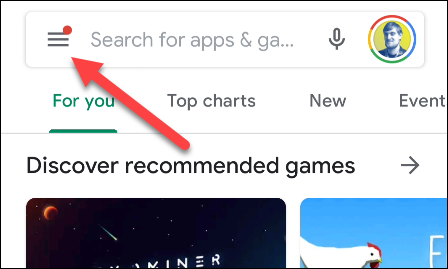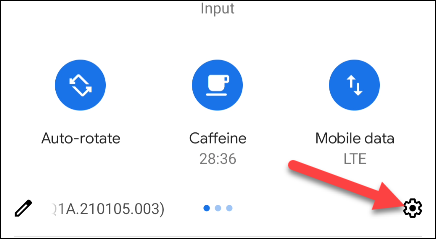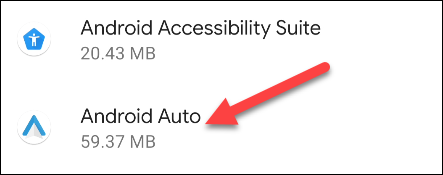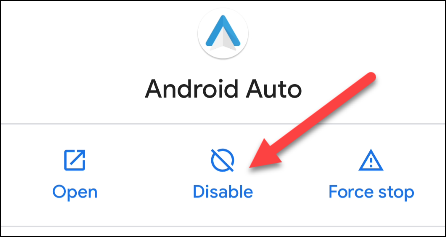مع وجود العديد من التطبيقات الممتعة - والمجانية - في متجر Google Play ، فأنت متأكد من تنزيل بعض التطبيقات التي لن تستخدمها في النهاية. يمكن أن يؤثر الاحتفاظ بالتطبيقات غير المستخدمة على جهاز Android الخاص بك على الأداء ويشغل مساحة التخزين. إليك كيفية إلغاء تثبيت تطبيقات Android.
بشكل عام ، يمكن إلغاء تثبيت أي تطبيق أو لعبة تقوم بتثبيتها من متجر Play. تشمل الاستثناءات من ذلك بعض التطبيقات التي يتم تحميلها مسبقًا على هاتفك أو جهازك اللوحي. يمكنك أحيانًا "تعطيل" هذه التطبيقات ، ولكن ليس دائمًا.
ذات صلة: ما هو متجر Google Play؟
قم بإلغاء تثبيت تطبيقات Android
هناك طريقتان لإلغاء تثبيت تطبيق أو لعبة Android: من متجر Play أو الشاشة الرئيسية / درج التطبيق. سنغطي طريقة متجر Play أولاً ، والتي تعمل بنفس الطريقة للجميع.
افتح متجر Play على هاتفك الذكي أو جهازك اللوحي الذي يعمل بنظام Android وانقر على أيقونة قائمة الهامبرغر في الزاوية العلوية اليسرى.
حدد "تطبيقاتي وألعابي" من القائمة.
قم بالتبديل إلى علامة التبويب "مثبت" وابحث عن التطبيق الذي تريد إلغاء تثبيته.
من صفحة معلومات التطبيق ، ما عليك سوى النقر على زر "إلغاء التثبيت".
قم بتأكيد رغبتك في "إلغاء تثبيت" التطبيق من النافذة المنبثقة.
هذا هو! سيتم إلغاء تثبيت التطبيق.
ستختلف الطريقة الثانية اعتمادًا على مشغل الشاشة الرئيسية الذي تستخدمه وجلد جهازك . في معظم الحالات ، يمكنك النقر مع الاستمرار فوق رمز التطبيق لإظهار قائمة سياقية.
من تلك القائمة ، انقر على "إلغاء التثبيت".
ستظهر لك نافذة منبثقة للتأكيد تسألك عما إذا كنت متأكدًا. حدد "موافق" لحذف التطبيق.
ستطلب منك بعض المشغلات سحب رمز التطبيق إلى زر "إلغاء التثبيت". سيكون لدى الآخرين خيار "معلومات التطبيق" في القائمة السياقية ، والتي تنقلك إلى صفحة في قائمة الإعدادات حيث يمكنك إلغاء تثبيت التطبيق. إذا لم تكن متأكدًا من كيفية عمله مع المشغل الخاص بك ، فما عليك سوى استخدام طريقة Play Store.
تعطيل تطبيقات Android
لا يمكن إلغاء تثبيت بعض تطبيقات Android ، ولكن يمكن تعطيلها. لا تتم إزالة التطبيق المعطل من جهازك ، ولكن لا يُسمح بتشغيله في الخلفية أو الظهور في درج التطبيق.
يتوفر التعطيل عادةً للتطبيقات المحملة مسبقًا والتي ليست ضرورية لتشغيل الجهاز. على سبيل المثال ، إذا تم تحميل تطبيق Facebook مسبقًا ، فربما لا يمكنك إلغاء تثبيته ، ولكن يمكن تعطيله.
للقيام بذلك ، سنقوم أولاً بالتمرير لأسفل من أعلى الشاشة (مرة أو مرتين ، بناءً على الشركة المصنعة للهاتف أو الجهاز اللوحي) والنقر فوق رمز الترس لفتح قائمة الإعدادات.
بعد ذلك ، حدد "التطبيقات والإشعارات".
انقر على "عرض جميع [عدد] التطبيقات" للحصول على القائمة الكاملة للتطبيقات المثبتة.
حدد التطبيق الذي ترغب في إلغاء تثبيته / تعطيله.
في صفحة معلومات التطبيق ، سترى إما خيار "إلغاء التثبيت" أو "تعطيل". اضغط عليها.
ستطلب منك نافذة منبثقة تأكيد رغبتك في تعطيل التطبيق. اضغط على "تعطيل التطبيق" للمتابعة.
إذا تعذر تعطيل التطبيق ، فسيظهر الخيار باللون الرمادي.
هذا كل ما في الامر. سيظل التطبيق المعطل على جهازك ويمكن إعادة تمكينه في أي وقت.